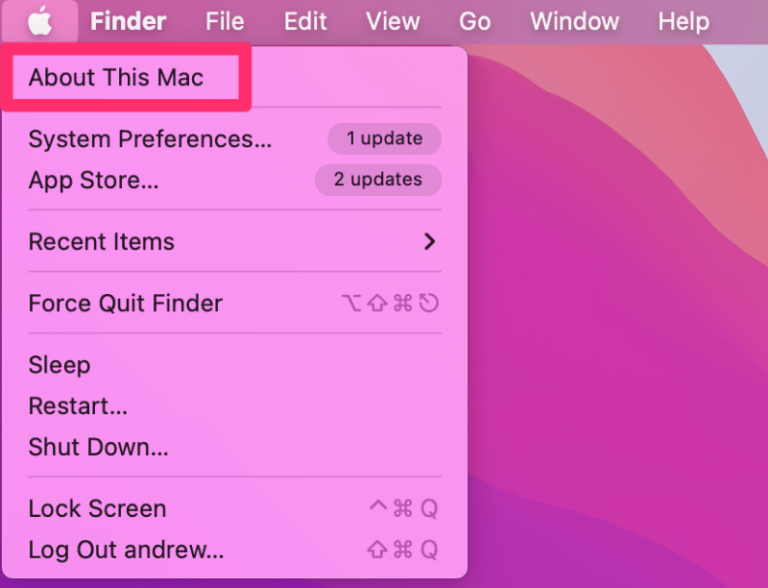4 лучших способа конвертировать любую фотографию в PDF на iPhone и iPad
Ваш iPhone и iPad, вероятно, содержат множество изображений в различных форматах; Фотографии HEIC, сделанные с помощью камеры, PNG со скриншотов и JPG, загруженные из Интернета. Но независимо от формата вам не нужно использовать сторонние приложения для преобразования их в формат PDF.

Программы для Windows, мобильные приложения, игры - ВСЁ БЕСПЛАТНО, в нашем закрытом телеграмм канале - Подписывайтесь:)
Функциональность для преобразования форматов HEIC, PNG и JPEG в PDF встроена прямо в iPhone и iPad. Просто это не так очевидно.
Кроме того, существует не один, а несколько способов конвертировать изображения в PDF с помощью приложения «Фотографии» или приложения «Файлы». Чтобы сделать ситуацию еще лучше, вы также можете объединять и конвертировать несколько изображений в один файл PDF.
Преобразование изображения в PDF с помощью приложения «Фотографии»
Приложение «Фотографии» на iPhone и iPad предлагает два способа преобразования изображений в формат PDF. Первый метод требует использования простого жеста при «печати» фотографии, а второй предполагает отправку изображения в приложение «Книги».
Примечание:
1. Приложение «Фотографии» — жест «ущипнуть»
Этот метод не требует печати фотографии. Вместо этого вы должны выполнить жест «Разведение пальцев» на экране «Параметры печати». Удивительно, но это действие преобразует изображение в формат PDF, после чего вы можете поделиться им со своими контактами, передать в другое приложение или сохранить в локальном хранилище.
Шаг 1. Откройте приложение «Фотографии», а затем перейдите в альбом, содержащий фотографию, которую вы хотите преобразовать. После этого нажмите и удерживайте миниатюру фотографии и нажмите «Поделиться» в контекстном меню.
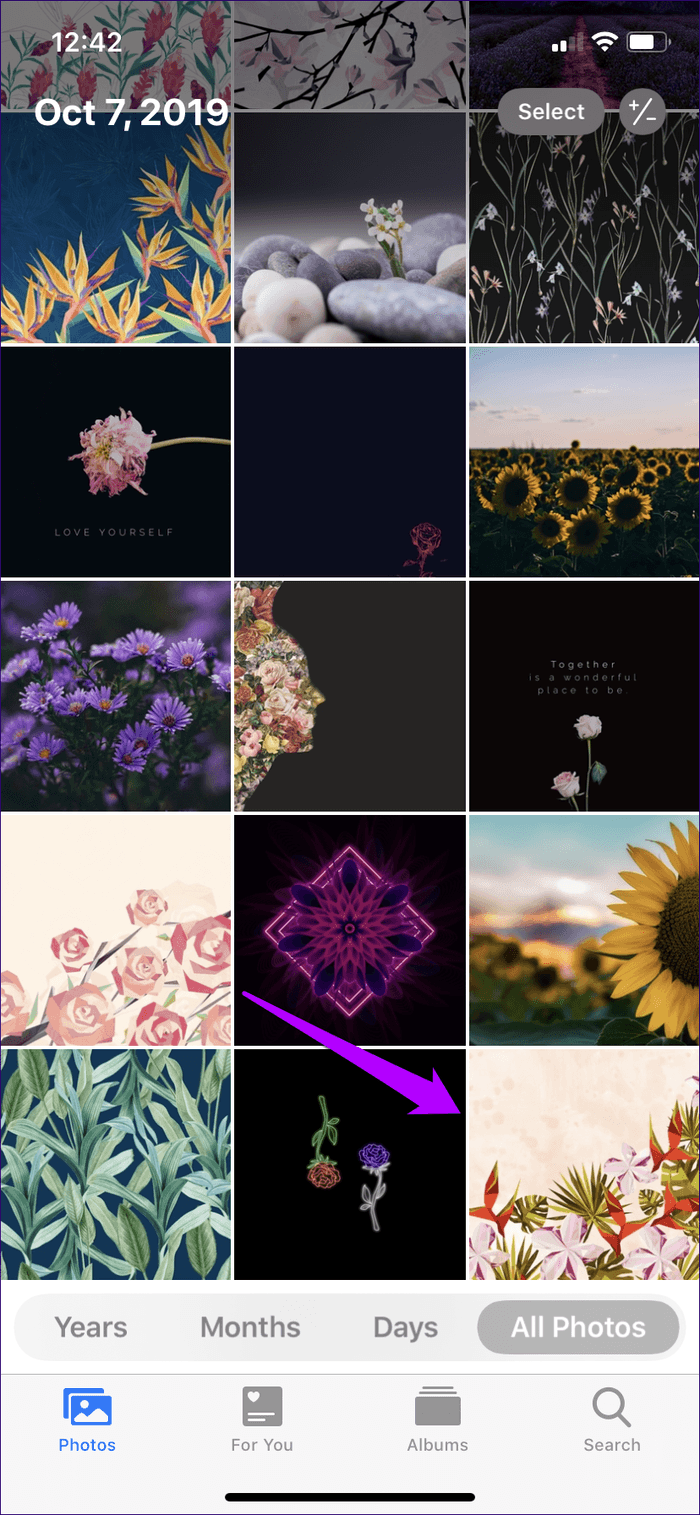
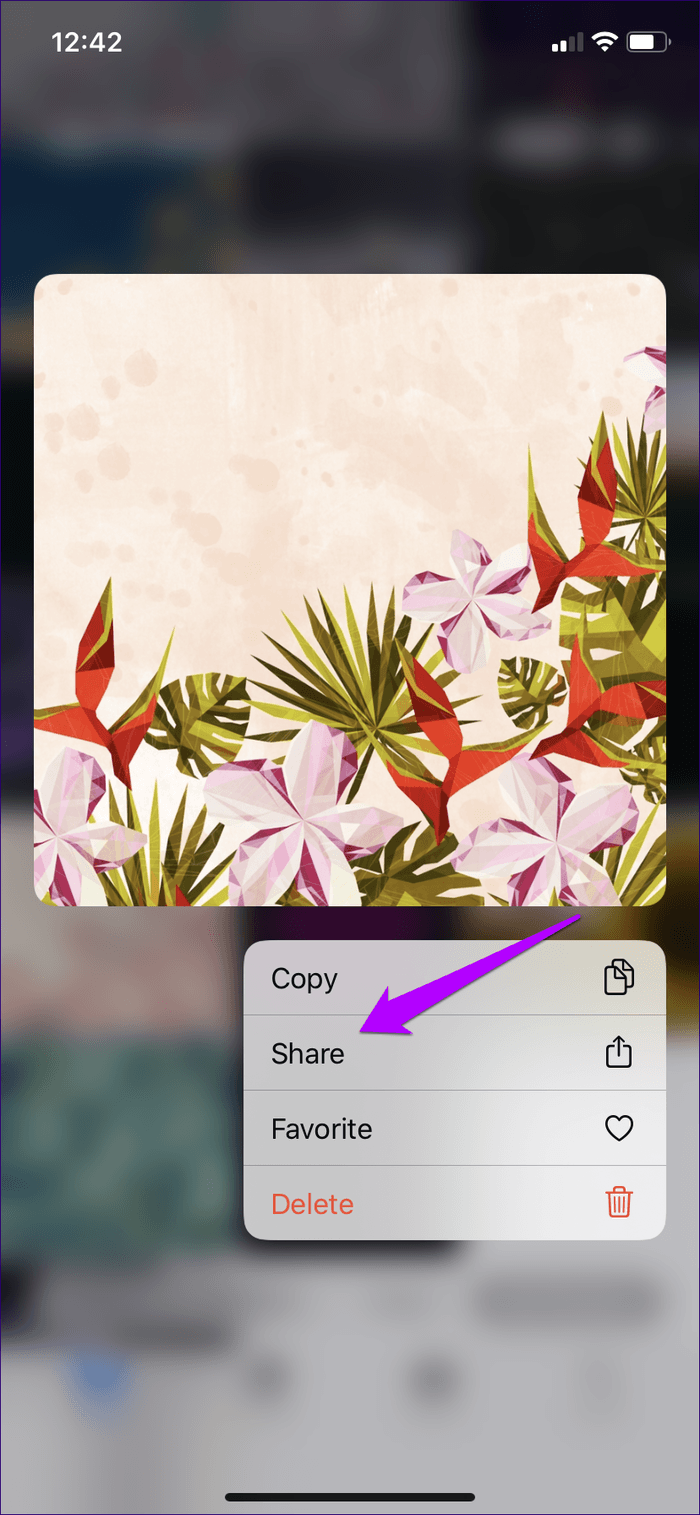
Если вы хотите выбрать несколько фотографий, войдите в режим выбора (нажмите «Выбрать» в правом верхнем углу экрана). Затем выберите элементы, которые вы хотите преобразовать, и, наконец, коснитесь значка «Поделиться».
Шаг 2: Нажмите «Печать» на общем листе. На следующем экране «Параметры принтера» выполните жест «Разведение пальцев» (или «Увеличение масштаба»). Фотография будет немедленно преобразована в формат PDF. Если у вас было выбрано несколько изображений, все элементы будут преобразованы (и объединены) автоматически.


Шаг 3: Коснитесь значка «Поделиться». Затем вы можете поделиться PDF-файлом или сохранить его локально (нажмите «Сохранить в файлы»).

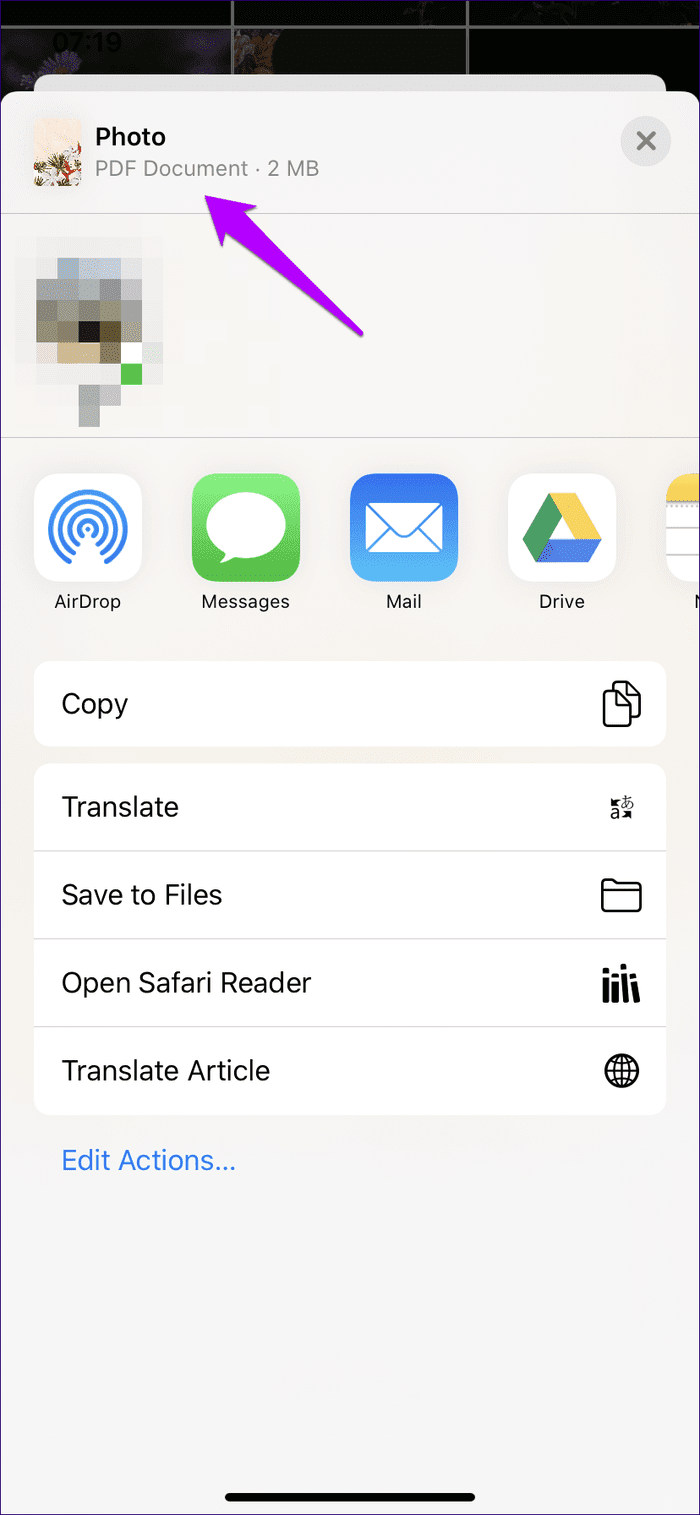
Это было довольно просто, не так ли? Ну а следующий способ еще проще.
2. Приложение «Фотографии» — копирование в книги
Публикация фотографий в приложении «Книги» — еще один очень простой способ конвертировать их в формат PDF. Этот метод автоматически сохраняет преобразованные файлы, и вы можете получить к ним доступ на других устройствах iOS, если у вас включена синхронизация iCloud для приложения «Книги».
Шаг 1: Откройте приложение «Фотографии», а затем нажмите и удерживайте изображение, которое хотите преобразовать. В контекстном меню выберите Поделиться.


Еще раз, если вы хотите преобразовать несколько элементов, войдите в режим выбора, выберите фотографии, которые вы хотите преобразовать, а затем коснитесь значка «Поделиться».
Шаг 2: На общем листе нажмите «Книги» в верхнем ряду. Изображение или изображения будут преобразованы автоматически, и файл PDF появится в разделе «Библиотека» приложения «Книги».

 Примечание:
Примечание:
У вас есть ряд действий, которые вы можете выполнить. Вы можете просматривать PDF-файл, переименовывать его, делать аннотации и пометки и даже делиться им с другими приложениями и контактами.
Преобразование изображения в PDF с помощью приложения «Файлы»
По сравнению с приложением для фотографий преобразование изображений в PDF в приложении «Файлы» невероятно удобно, поскольку вам не нужно взаимодействовать с какими-либо общими листами. А преобразованные фотографии будут автоматически сохранены в том же месте, что и оригинал, что только добавляет удобства.
Единственная проблема заключается в том, что ваша библиотека фотографий недоступна через приложение «Файлы». Так что это лучше всего работает для загруженных изображений, снимков экрана и отсканированных документов, которые вы сохранили непосредственно в приложении «Файлы».
1. Приложение «Файлы» — одно изображение
Чтобы преобразовать любую отдельную фотографию, просто нажмите и удерживайте файл в приложении «Файлы», который вы хотите преобразовать, а затем нажмите «Создать PDF». Вот и все.

Преобразованный файл PDF появится в том же месте. Затем вы можете просмотреть его, отправить в другое приложение или поделиться им с другими.
2. Приложение «Файлы» — несколько изображений
При преобразовании нескольких изображений в PDF приложение «Файлы» преобразует их элементы в алфавитном или числовом порядке. Но в отличие от приложения «Фотографии», вы можете переименовывать файлы в том порядке, в котором вы хотите, чтобы они отображались перед их преобразованием. Что довольно приятно.
Шаг 1: Переименуйте фотографии в том порядке, в котором они должны отображаться в конвертированном PDF-файле. Чтобы переименовать элемент, нажмите и удерживайте файл, а затем нажмите «Переименовать». Нажмите «Готово», чтобы применить новое имя файла.


Шаг 2: Как только вы закончите переименование изображений, войдите в режим выбора, а затем выберите фотографии, которые вы хотите преобразовать. Затем коснитесь трехточечного значка в нижней части экрана.


Шаг 3: В появившемся меню нажмите «Создать PDF». Затем вы можете найти преобразованный PDF-файл в том же месте. Вы можете просмотреть его, переместить в другое место или поделиться им с другими приложениями и контактами.
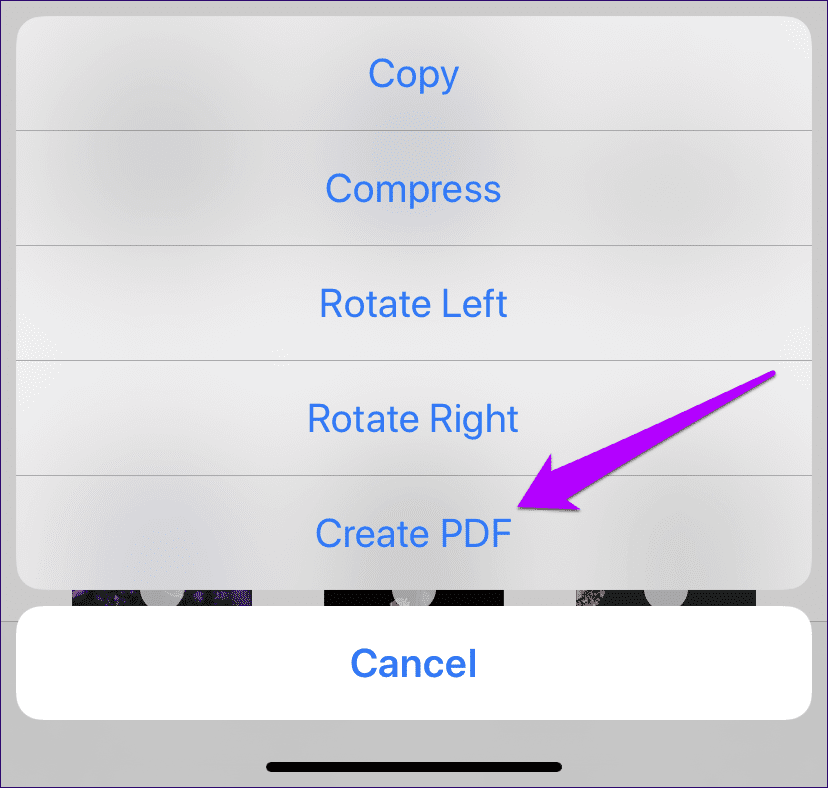 Наконечник:
Наконечник:
PDF работает лучше всего
Возможность беспрепятственно конвертировать изображения, особенно отсканированные документы, в формат PDF на iPhone и iPad просто потрясающая. Очевидно, что перечисленные выше методы иногда могут быть немного неудобными.
Вот видеоурок о том, как преобразовать любую фотографию в PDF с помощью iPhone от команды Guiding Tech YouTube:
Но они превзошли цель загрузки какого-то стороннего приложения с рекламой из App Store. Слава, Эппл.
Программы для Windows, мобильные приложения, игры - ВСЁ БЕСПЛАТНО, в нашем закрытом телеграмм канале - Подписывайтесь:)